
Reproduir cançons a l’iTunes del PC
Pots escoltar música tal com vulguis: utilitza els controls de la finestra de l’iTunes per repetir cançons, canvia l’ordre de reproducció, etc.
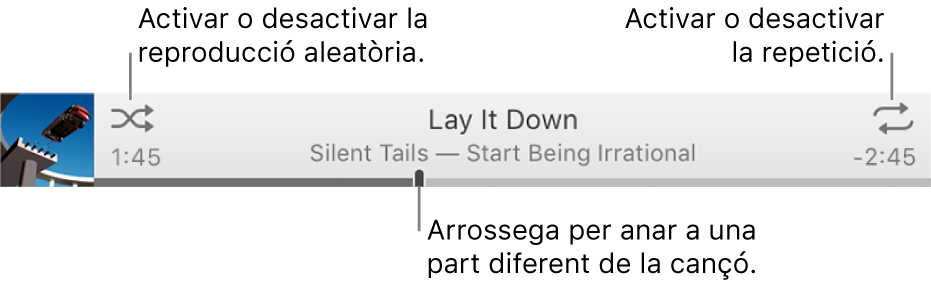
Per veure el contingut de la teva biblioteca, selecciona Música al menú desplegable de la part superior esquerra.
Reproduir cançons en un ordre aleatori o repetidament
A l’app iTunes
 del PC, selecciona Música al menú desplegable de la part superior esquerra i fes clic a Biblioteca.
del PC, selecciona Música al menú desplegable de la part superior esquerra i fes clic a Biblioteca.
Per reproduir una cançó de la biblioteca de l’iTunes, fes-hi doble clic o selecciona-la i fes clic al botó Reproduir
 .
.Fes una de les accions següents:
Activar o desactivar la reproducció aleatòria: Fes clic al botó Aleatori
 .
.L’aleatori està activat quan apareix un quadre gris
 .
.Reproduir aleatòriament àlbums o grups: Selecciona Controls > Reproducció aleatòria > Àlbums (o Grups). L’iTunes reprodueix les cançons en l’ordre en què es mostren a l’àlbum o al grup i, un cop acabat, selecciona un altre àlbum o grup aleatòriament.
Reproduir aleatòriament les cançons d’un àlbum: Fes clic a Aleatori
 a sota de la il·lustració de l’àlbum.
a sota de la il·lustració de l’àlbum.Repetir totes les cançons de la vista actual (per exemple, una llista de reproducció): Fes clic al botó Repetir
 . La repetició està activada quan apareix un quadre gris
. La repetició està activada quan apareix un quadre gris  .
.Repetir la cançó que s’està reproduint: Fes clic al botó Repetir fins que aparegui el número 1
 .
.Desactivar la repetició: Fes clic al botó Repetir fins que deixi d’aparèixer el quadre gris
 .
.
Canviar què es reprodueix amb la llista “A continuació”
Mentre escoltes música, pots utilitzar la llista “A continuació” per veure i canviar les cançons que es reproduiran a continuació. Per exemple, si estàs escoltant una llista de reproducció, pots utilitzar “A continuació” per canviar a un àlbum després de la cançó que es reprodueix actualment. Quan finalitzi l’àlbum, l’iTunes seguirà reproduint el contingut de la llista de reproducció.
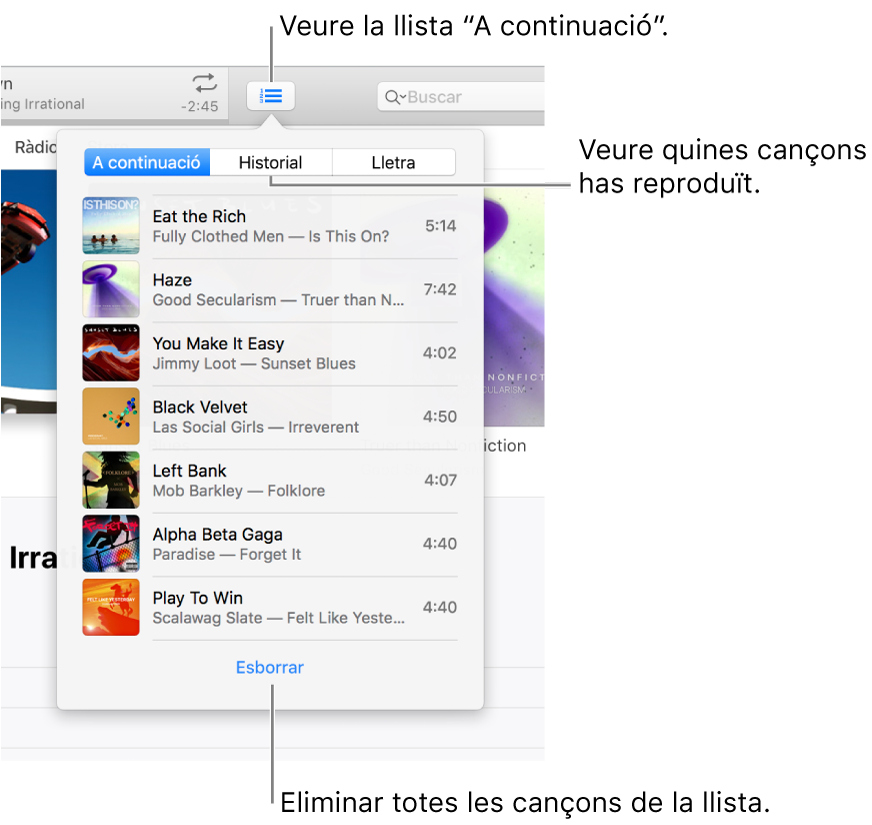
A l’app iTunes
 del PC, selecciona Música al menú desplegable de la part superior esquerra i fes clic a Biblioteca.
del PC, selecciona Música al menú desplegable de la part superior esquerra i fes clic a Biblioteca.
Per reproduir una cançó de la biblioteca de l’iTunes, fes-hi doble clic o selecciona-la i fes clic al botó Reproduir
 .
.Fes clic al botó “A continuació”
 i després fes clic a “A continuació”.
i després fes clic a “A continuació”.Fes una de les accions següents:
Reproduir una cançó de la llista: Fes doble clic a la cançó.
Afegir o traslladar una cançó al capdamunt de la llista: Amb la tecla Control premuda, fes clic a l’element i selecciona “Reproduir després”.
Canviar l’ordre de les cançons de la llista: Arrossega les cançons en l’ordre que vols.
Eliminar una cançó de la llista: Selecciona la cançó i prem la tecla Eliminar.
Eliminar totes les cançons de la llista: Fes clic al botó Esborrar, a la part inferior de la llista, un cop o més.
Consell: Per afegir una cançó o un àlbum a la llista “A continuació”, arrossega l’element de la llista de cançons a la part superior central de la finestra de l’iTunes fins que aparegui una vora blava.
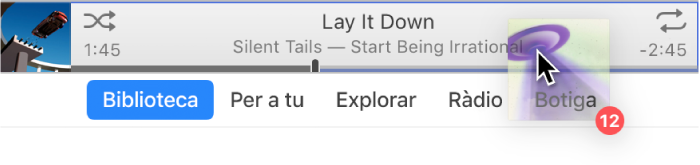
Pots fer clic a Historial a la llista “A continuació” per veure quines cançons s’han reproduït anteriorment.
Quan surtis de l’iTunes, la llista “A continuació” es desarà automàticament per quan hi tornis a entrar.
Consulta Afegir música a la cua per reproduir-la a continuació.
Reproduir cançons en un ordre concret
A l’app iTunes
 del PC, selecciona Música al menú desplegable de la part superior esquerra i fes clic a Biblioteca.
del PC, selecciona Música al menú desplegable de la part superior esquerra i fes clic a Biblioteca.
Selecciona Cançons a la barra lateral de l’esquerra.
Fes clic a la capçalera d’una columna per reproduir cançons en ordre alfabètic per títol de la cançó, artista o àlbum (o ordenades per una altra categoria).
Per seleccionar més categories, vés a Veure > Veure opcions de visualització.
Fosa entre cançons
Pots configurar l’iTunes perquè apliqui una fosa d’entrada a les cançons (augmentant el volum gradualment) i una de sortida a la cançó anterior. Aquesta característica, anomenada fosa encadenada, evita els silencis entre cançons.
A l’app iTunes
 del PC, selecciona Editar > Preferències i fes clic a Reproducció.
del PC, selecciona Editar > Preferències i fes clic a Reproducció.Selecciona “Fosa encadenada entre cançons”.
Per canviar el lapse de temps que ha de durar la fosa de sortida de la cançó en curs i la fosa d’entrada de la següent, arrossega el regulador Segons.
Quan l’iTunes reprodueix cançons consecutives del mateix àlbum, la fosa encadenada es desactiva automàticament i no es fan foses entre les cançons (o pistes).
Per reproduir les cançons sense foses, anul·la la selecció de “Fosa encadenada entre cançons”.
Impedir la reproducció d’una cançó
A l’app iTunes
 del PC, selecciona Música al menú desplegable de la part superior esquerra i fes clic a Biblioteca.
del PC, selecciona Música al menú desplegable de la part superior esquerra i fes clic a Biblioteca.
Selecciona Cançons a la barra lateral de l’esquerra.
Anul·la la selecció de la casella situada al costat de la cançó.
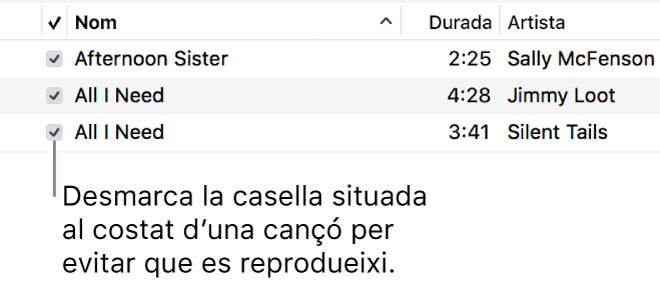
Si no es mostren les caselles al costat de les cançons, vés a Editar > Preferències, fes clic a General i comprova que has seleccionat “Visualització de llista de les caselles de selecció”.
Important: Si desmarques la casella d’una cançó, s’eliminarà la marca de selecció de la cançó a totes les llistes de reproducció.